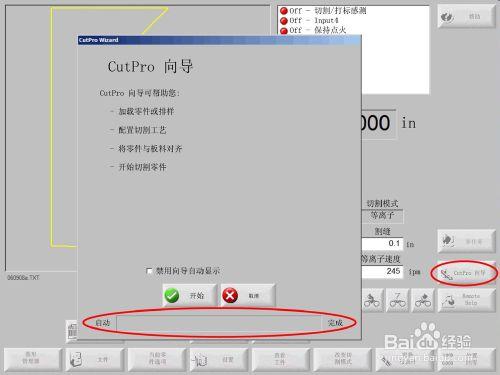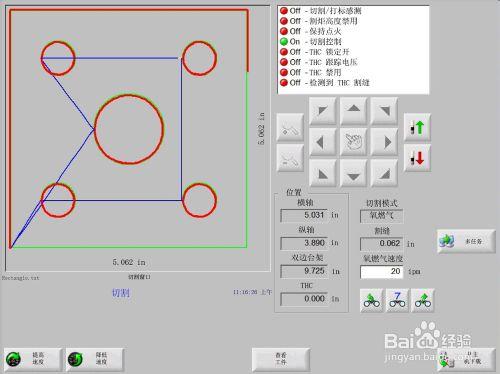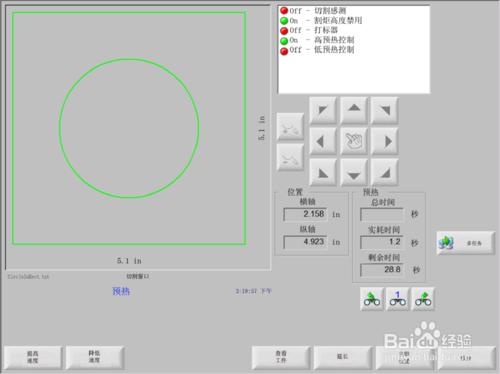海寶系統可以通過外部訊號給與IO也可以通過系統自身快捷鍵來啟動
方法/步驟
CutPro 嚮導
CutPro 嚮導可按順序自動完成切割零件所需的各種選擇設定。如果您的系統中存有零件、排樣和切割工藝,可通過 CutPro 嚮導簡化切割操作。
CutPro 嚮導還可幫助您使用“Align 嚮導”對齊零件和傾斜板。有關Align 嚮導的詳細資訊,請參見《排列零件》一章。
CutPro 嚮導會在主螢幕中自動開啟,您也可以在主螢幕中按“CutPro 嚮導”軟鍵開啟該向導。使用 CutPro 嚮導時可以跟蹤進度,在嚮導視窗底部會以進度條形式顯示嚮導完成情況。
手動模式切割
確認切割模式、切割速度和割縫值設定正確後,在主視窗或手動視窗中按“啟動”鍵以切割零件。
要切割零件:
1. 請驗證並確保“切割模式”的設定符合所選的切割型別,並且割縫和切割速度的設定均正確無誤。
2. 按前面板上的“啟動”鍵(或按鍵盤上的 F9)。這樣將按所選“切割模式”開始切割。
要預覽切割路徑:
1. 按“更改切割模式”軟鍵,直到切割模式視窗中顯示“預演”。
2. 按“啟動”鍵沿切割路徑移動切割裝置,但不切割。切割裝置按程式設定速度移動。
3 在前面板上按“停止”鍵停止切割。機器減速後沿切割路徑平滑停機。如果按“停止”鍵時正在切割,將根據程式設計切割邏輯撤銷切割。
切割期間,監視視窗會顯示正在切割的零件資訊,例如:當前切割速度、當前軸位置和路徑位置。
在板料檢視檢視中,CNC 會自動滾動螢幕,以保證切割位置處於檢視螢幕中間位置。正常切割條件下,此功能有助於放大並跟蹤切割路徑。
如果已在切割設定中輸入正確的板料尺寸值並且機器已回零,“查看板料”功能會非常有用。如果嘗試在完全放大的螢幕中檢視大零件,螢幕中的零件繪製速度可能無法跟上檢視位置轉換,從而發生閃屏情況。通過縮小檢視可以解決此問題並擴大檢視範圍。
軟鍵介紹及功能描述
增大速度
將當前的切割速度增加 3%。
減小速度
將當前的切割速度減小 3%。
注:雙擊速度欄位輸入新速度值。
小鍵盤操作 要在切割零件期間更改當前切割速度,請按一次 Enter鍵高亮顯示當前的切割速度,輸入新的切割速度,再按 Enter 鍵。
重複排列
如果形狀重複選項已啟用,按軟鍵看到重複的行數和列數其餘被削減。“重複排列”軟鍵與“延長”軟鍵配合使用,後者僅在切割順序初始階段可用。
延時計時器 “
切割延時計時器”用於定義切割的時序邏輯,對“切割型別”設定螢幕中的氧燃氣和等離子有效。在切割模式中,控制裝置會在螢幕右下角顯示預置延時。對於特定延時時間(例如預熱和穿孔),會使用倒計時器顯示預設定時間和剩餘時間。包含預熱計時器:預熱時間、總時間、已完成時間和剩餘時間精確到 0.1 秒。
切割啟用切割感測輸入後,預熱延時週期即會結束。啟用時間點將成為後續切割的新預熱時間
系統還會顯示三個軟鍵,通過這些軟體可修改進行中的預熱週期。這些軟鍵功能如下:
延長
延長預熱計時器計時,直到使用“立即設定”和“放棄”軟鍵終止延長。
立即設定
結束所選延時計時器,儲存新的設定時間。使用“立即設定”和“延長”軟鍵可以修改預置的預熱時間。
放棄
結束所選延時計時器,但不修改原來的延時時間。
注意事項
前面板的啟動停止功能 MicroEDGE Pro 系統可以外部自行設定該功能按鈕,系統自身不含